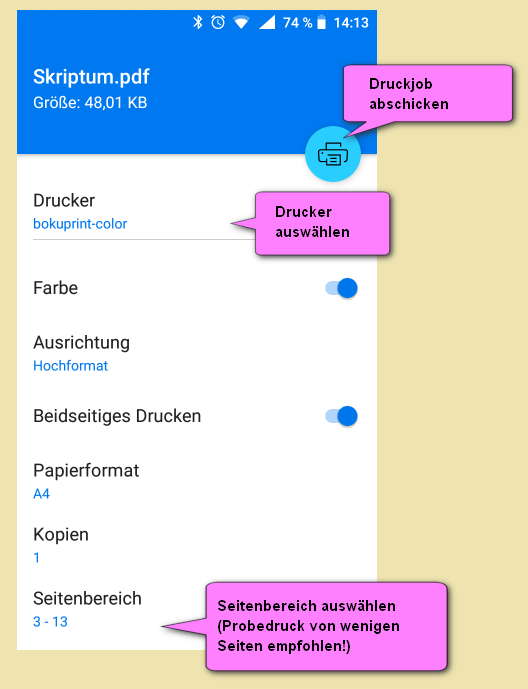Mobile iPrint - Android
Installation MicroFocus iPrint App
Hinweis: Diese App wird vom Hersteller seit längerem nicht weiterentwickelt und funktioniert bis Android 13.
Diese App ist mit Android 14 jedoch nicht mehr kompatibel.
Als Alternative steht Ihnen Drucken über QuickPrint zur Verfügung: https://short.boku.ac.at/it-bokuprint-quickprint
Installieren Sie die Micro Focus iPrint App aus dem Google Play Store auf Ihr Android-Device:
Rufen Sie die iPrint-App auf, und tragen Sie beim ersten Start als iPrint-Server bitte: printer.boku.ac.at sowie Ihre gewohnten BOKU-Zugangsdaten ein:

Drucken über die Micro Focus iPrint App
Für den Zugang zum BOKUprint-Service über eduroam / WLAN oder aus anderen Netzen benötigen Sie eine aktive VPN-Verbindung!
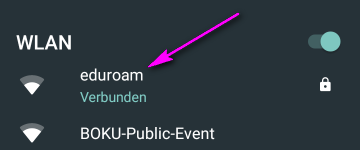
Zur Auswahl einer zu druckenden Datei haben Sie folgende Möglichkeiten:
- Sie können die iPrint-App aufrufen, das runde Druckersymbol antippen und dann die gewünschte Datei auswählen.
oder
- Sie können die Datei über Teilen / Senden an die iPrint-App senden.
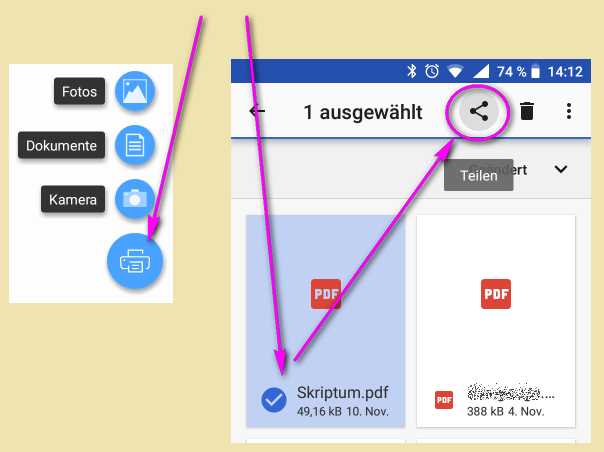
Wählen Sie gegebenenfalls einen Drucker aus, und wählen Sie, ob der Ausdruck in Farbe oder Schwarz/Weiss erfolgen soll.
Da die Druckqualität in der Regel NICHT an die Qualität heranreicht, die Sie beim Druck aus den Originalapplikationen (z.B. Word, Excel, Adobe Reader, ...) gewohnt sind, empfehlen wir unbedingt, zunächst einen Probedruck von einer oder von wenigen Seiten durchzuführen, um zu ermitteln, ob die Qualität für Ihre Zwecke ausreichend ist.